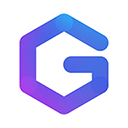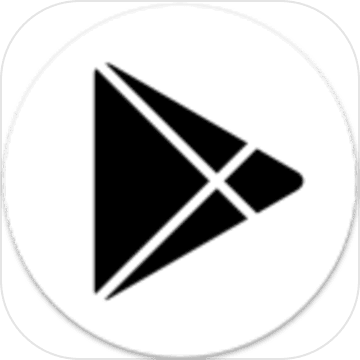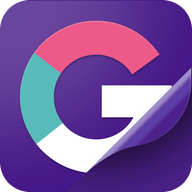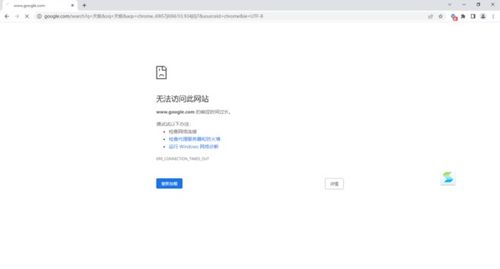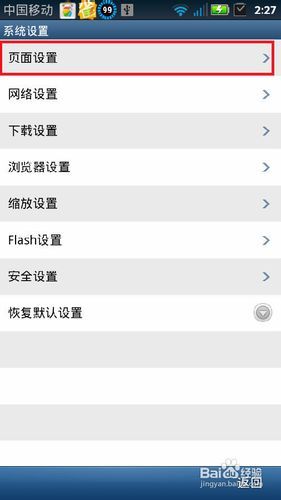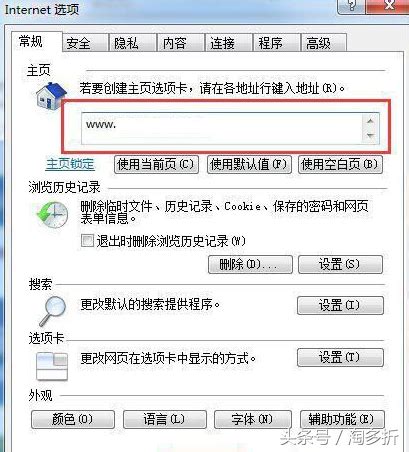谷歌浏览器无法打开该怎么解决?
当谷歌浏览器打不开网页时,这无疑会给我们的网络冲浪带来极大的困扰。然而,不必担心,因为这个问题通常可以通过一系列排查和解决步骤来解决。以下是从多个维度出发,详细探讨谷歌浏览器打不开网页的可能原因及对应的解决方案。

网络连接问题
网络连接是浏览器正常工作的基础。当谷歌浏览器无法打开网页时,首先应检查设备是否已连接到互联网,并且网络连接是否稳定。可以尝试打开其他网页或应用程序来确认网络连接是否正常。如果其他网站也无法访问,那么问题可能出在网络连接本身。此时,需要检查网络设置、路由器、调制解调器等设备,确保它们都在正常工作。如果连接不稳定,尝试重启路由器,有时候一个小小的重启就能解决大问题。记得检查信号强度,若信号极弱,考虑移动到更合适的位置。

DNS设置问题
域名系统(DNS)是将域名转换为IP地址的系统。如果DNS设置不正确或出现问题,可能会导致浏览器无法打开网页。可以尝试更改DNS设置为公共DNS服务器,例如谷歌的8.8.8.8和8.8.4.4。更改DNS设置通常可以在网络连接的属性中进行。右键点击网络连接,选择“属性”,然后在“Internet 协议版本 4(TCP/IPv4)”中选择“属性”,在这里可以手动设置DNS服务器地址。
防火墙或安全软件问题
防火墙和安全软件是保护计算机免受恶意攻击的重要工具,但有时它们可能会误判谷歌浏览器为潜在威胁,从而阻止其正常访问网络。可以检查防火墙或安全软件的设置,确保谷歌浏览器被允许访问互联网。如果怀疑防火墙或安全软件可能在捣乱,可以尝试暂时禁用它们,看看问题是否得到解决。但请注意,在禁用防火墙或安全软件时要小心,确保从可信的网站访问内容,避免潜在的安全威胁。
代理服务器设置问题
代理服务器设置是计算机与网络之间的一个中间环节,如果设置不正确,可能会导致谷歌浏览器无法正常打开网页。可以检查浏览器的代理设置是否正确。在谷歌浏览器的设置中,找到“高级”选项卡,然后选择“打开代理设置”,确保代理设置正确无误。如果之前设置了代理服务器,但现在不再需要使用,可以将其禁用或删除。
浏览器缓存问题
浏览器缓存存储了之前访问过的网页数据,如果缓存数据出现问题,可能会导致浏览器无法正常打开网页。可以尝试清除浏览器缓存来解决问题。在谷歌浏览器中,可以通过依次点击“更多工具”、“清除浏览数据”来清除缓存。确保选择适当的时间段,并勾选“缓存的图像和文件”等选项,然后点击“清除数据”按钮。清除缓存后,重新启动浏览器,看看问题是否得到解决。
浏览器插件或扩展问题
谷歌浏览器的扩展程序可以为我们提供丰富的功能,但有时某个扩展程序可能与浏览器本身或其他扩展程序发生冲突,导致浏览器无法正常打开。为了排除这种可能性,可以尝试禁用所有扩展程序,然后逐个启用,以找出问题所在。在谷歌浏览器中,可以通过依次点击“更多工具”、“扩展程序”来管理扩展程序。找到可能导致问题的扩展程序,将其开关关闭即可。有时候,安装的浏览器扩展就像是“杠精”,总是与浏览器作对,逐个禁用浏览器中的扩展,往往能找出“罪魁祸首”。
浏览器版本问题
如果谷歌浏览器版本过旧或与操作系统不兼容,可能会导致无法打开网页。可以检查谷歌浏览器的版本,并尝试更新到最新版本。同时,也可以查看操作系统的兼容性要求,确保浏览器版本与操作系统兼容。如果浏览器版本过新,也可能导致某些网站无法正常显示,此时可以考虑降级浏览器版本。
网页问题
有时,网页本身可能存在问题,例如服务器故障或维护。可以尝试访问其他网页来确认是否只有特定网页无法打开。如果其他网页可以正常访问,那么问题可能出在特定网页上。此时,可以稍后再试,或者联系网页管理员寻求帮助。
系统资源占用问题
如果计算机的系统资源(如内存、CPU)被大量占用,也可能导致谷歌浏览器无法正常打开。可以通过任务管理器(Windows)或活动监视器(Mac)来查看当前系统资源的占用情况。如果发现某个程序占用了大量资源,可以尝试关闭它,以释放系统资源。
重新安装谷歌浏览器
如果以上方法都无法解决问题,那么可能是谷歌浏览器本身出现了严重问题。此时,可以考虑卸载并重新安装谷歌浏览器。在卸载过程中,建议彻底删除所有相关文件和设置,以避免安装后出现问题。安装完毕后,重新打开浏览器,看看问题是否得到解决。
寻求专业技术支持
如果问题仍然存在,那么可能是谷歌浏览器或计算机本身存在更复杂的故障。此时,可以考虑联系谷歌技术支持团队或计算机维修专业人员,向他们寻求帮助。他们可以提供更详细的诊断和解决方案,帮助我们解决问题。
总之,当谷歌浏览器无法正常打开网页时,不要慌张。通过一系列排查和解决方案,相信很快能找到问题所在并解决问题。在日常使用过程中,也要保持对浏览器和操作系统的更新和维护,以确保它们的稳定性和安全性。同时,也可以尝试一些谷歌浏览器的最佳技巧和快捷操作,如创建独特的标签组、启用内存节省功能等,以改善浏览器体验。
- 上一篇: 和平精英庆生墙:一键解锁“甜心舞”动作全攻略
- 下一篇: 如何在携程旅行上规划旅游线路?
-
 谷歌浏览器无法打开?快速解决方法!资讯攻略11-12
谷歌浏览器无法打开?快速解决方法!资讯攻略11-12 -
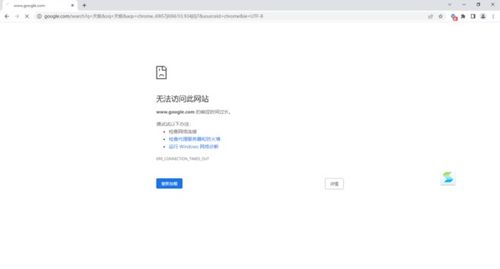 谷歌浏览器打不开网站怎么办?资讯攻略11-25
谷歌浏览器打不开网站怎么办?资讯攻略11-25 -
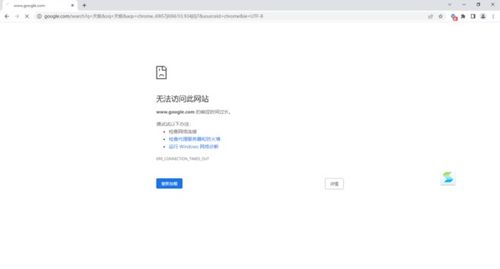 谷歌浏览器打不开网站?快速解决指南!资讯攻略11-27
谷歌浏览器打不开网站?快速解决指南!资讯攻略11-27 -
 谷歌浏览器提示Flash Player已过期怎么办?资讯攻略10-28
谷歌浏览器提示Flash Player已过期怎么办?资讯攻略10-28 -
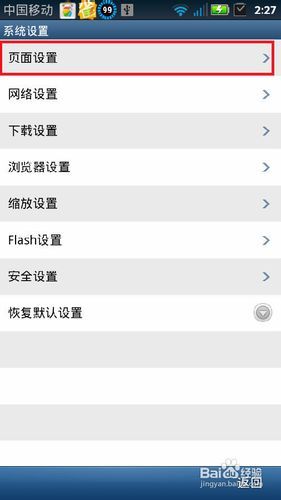 手机百度无法显示图片该怎么解决?资讯攻略10-27
手机百度无法显示图片该怎么解决?资讯攻略10-27 -
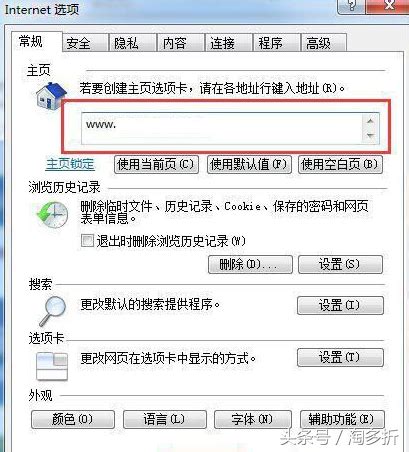 IE首页无法修改该怎么解决?资讯攻略11-24
IE首页无法修改该怎么解决?资讯攻略11-24